The Beginning
WPS文字实现图片的翻转的方法
打开wps文字软件,单击菜单栏“插入”——图片——来自文件。
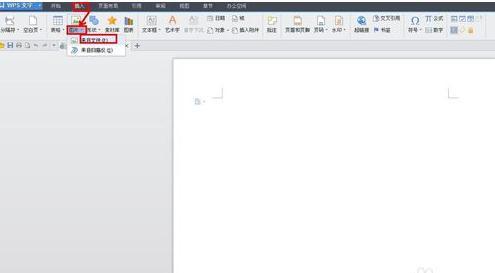
2 在打开的“插入图片”对话框中选择准备好的图片文件,单击“打开”按钮。

3 现在我们可以看到图片已经插入了,如图所示。
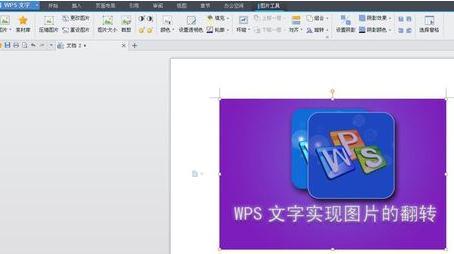
END
一、鼠标拖动翻转法:
1一、水平翻转
按住图片左(右)面中间的变形控制点,一直向右(左)拖动,知道超过右(左)面边框线继续拖,图片就会实现水平翻转了。
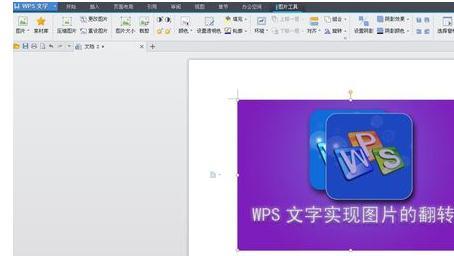
拥有帝国一切,皆有可能。欢迎访问phome.net
2 现在可以看到翻转效果了,如图所示。
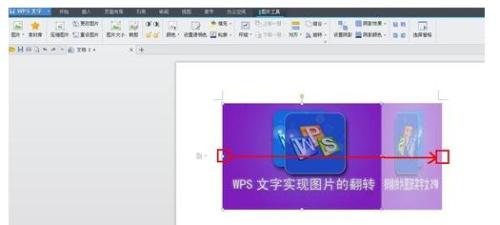
3二、垂直翻转
按住图片上(下)面中间的变形控制点,一直向下(上)拖动,知道超过下(上)面边框线继续拖,图片就会实现垂直翻转了。
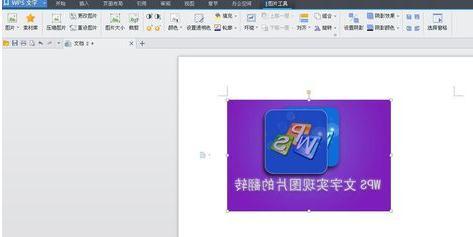
| Empire CMS,phome.net |
4 现在可以看到翻转效果了,如图所示。
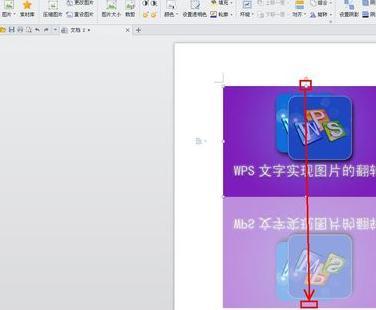
END
二、旋转按钮翻转法:
一、水平翻转
单击菜单栏“图片工具”——旋转——水平翻转。

现在可以看到图片水平翻转效果了,如图所示。

二、垂直翻转
单击菜单栏“图片工具”——旋转——垂直翻转。

4 现在可以看到图片垂直翻转效果了,如图所示。

THE END





